
Мало уметь делать снимки экрана.Πρέπει επίσης να τα βρείτε στον υπολογιστή σας. Ως εκ τούτου, οι χρήστες ενδιαφέρονται για το πού αποθηκεύονται τα στιγμιότυπα οθόνης για "Windows 8". Εάν το γνωρίζετε αυτό, μπορείτε να απαλλαγείτε από περιττά προβλήματα. Ωστόσο, αξίζει επίσης να μελετηθεί το ερώτημα ποιος είναι ο καλύτερος τρόπος για να κάνετε πλάνα οθόνης σε αυτό το λειτουργικό σύστημα. Μετά από όλα, όπως είναι ήδη γνωστό, υπάρχουν πολλές νέες ευκαιρίες σε αυτό.

Αλλά πρώτα, πώς να τραβήξετε ένα στιγμιότυπο οθόνης"Παράθυρα 8". Στην πραγματικότητα, δεν είναι τόσο δύσκολο όσο φαίνεται. Εάν βρίσκεστε απευθείας στο λειτουργικό σύστημα, το μόνο που χρειάζεστε είναι να ανοίξετε το παράθυρο που θέλετε να καταγράψετε. Και μετά - πατήστε κάποιο συνδυασμό πλήκτρων στο πληκτρολόγιο.
Τι αξίζει να συγκεντρώσετε;Βρείτε το εικονίδιο των Windows και επίσης την οθόνη εκτύπωσης. Εάν τα κρατάτε ταυτόχρονα πατημένα, θα ληφθεί ένα στιγμιότυπο οθόνης. Τίποτα περίπλοκο, σωστά; Τώρα πρέπει να βρείτε ένα στιγμιότυπο οθόνης της οθόνης "Windows 8". Αλλά πώς να το κάνεις αυτό; Πού αποθηκεύονται οι φωτογραφίες που έχει τραβήξει ο χρήστης;
Θα προσπαθήσουμε να απαντήσουμε σε αυτήν την ερώτηση. Υπάρχει ένας φάκελος στον υπολογιστή σας που ονομάζεται Εικόνες. Είναι αυτή που θα σας βοηθήσει να καταλάβετε πού αποθηκεύονται στιγμιότυπα οθόνης στα Windows 8.

Αφού τραβήξετε μια φωτογραφία, πρέπει να πάτεφάκελος χρήστη (όπου είναι πλέον αποθηκευμένο το "My Documents"). Τώρα ρίξτε μια ματιά στο "Pictures". Μπορεί να παρατηρήσετε ότι ένας νέος φάκελος έχει εμφανιστεί μέσα. Ονομάζεται Screenshots. Ανοίξτε το και δείτε το αποτέλεσμα. Όλα τα στιγμιότυπα οθόνης που λαμβάνονται με το πληκτρολόγιο θα αποθηκεύονται εδώ και στο εξής. Εάν θέλετε, μετά την αποθήκευση μπορείτε να μετακινήσετε αρχεία γραφικών όπου θέλετε. Αλλά αρχικά θα πρέπει να τα αναζητήσετε στο φάκελο "Screenshots".
Αλλά αυτό απέχει πολύ από τη μόνη επιλογή ανάπτυξης.εκδηλώσεις. Το θέμα είναι ότι μερικές φορές ο ίδιος ο χρήστης μπορεί να απαντήσει πού αποθηκεύονται στιγμιότυπα οθόνης στα "Windows 8". Ξέρει την απάντηση καλύτερα. Όλα εξαρτώνται από τον τρόπο λήψης της εικόνας.
Υπάρχει μια τεχνική όπως η χρήση μόνο του κουμπιούΕκτύπωση οθόνης. Σε αυτήν την περίπτωση, θα πρέπει να ανοίξετε οποιοδήποτε πρόγραμμα επεξεργασίας γραφικών και, στη συνέχεια, να επικολλήσετε εκεί μια εικόνα από το πρόχειρο (Ctrl + V). Στη συνέχεια, αποθηκεύστε την εικόνα στον επιθυμητό φάκελο. Και το πιο σημαντικό, θυμηθείτε το μονοπάτι προς αυτό. Αποδεικνύεται ότι εάν δημιουργήσετε ένα στιγμιότυπο οθόνης χρησιμοποιώντας έναν επεξεργαστή γραφικών, τότε η εικόνα θα αποθηκευτεί στο λειτουργικό σύστημα σε οποιαδήποτε καθορισμένη διαδρομή. Πρέπει να το αποφασίσετε μόνοι σας - όπου είναι βολικό, αποθηκεύστε το εκεί.
Είναι αλήθεια, ακόμη και εδώ είναι αδύνατο να ολοκληρωθεί σήμερασυνομιλία. Άλλωστε, υπάρχουν πολλές ακόμη επιλογές για την ανάπτυξη εκδηλώσεων. Για παράδειγμα, δημιουργούμε ένα στιγμιότυπο χρησιμοποιώντας ένα ειδικό πρόγραμμα στα Windows 8. Πού αποθηκεύονται στιγμιότυπα οθόνης; Κατά κανόνα, στον κατάλληλο φάκελο με την εφαρμογή.

Για παράδειγμα, για τη συγκεκριμένη εργασία, μπορείτεχρησιμοποιήστε τα γνωστά Fraps. Στις ρυθμίσεις προγράμματος στην αντίστοιχη ενότητα (Στιγμιότυπα οθόνης) μπορείτε να δείτε την ακριβή διαδρομή για την αποθήκευση των ληφθέντων εικόνων. Αυτό είναι συνήθως κάτι σαν C: // Files Program / Fraps / Pics. Εδώ μπορείτε να βρείτε όλα τα στιγμιότυπα οθόνης που έχετε τραβήξει ποτέ. Κατ 'αρχήν, μπορείτε να δημιουργήσετε στιγμιότυπα οθόνης με οποιοδήποτε άλλο πρόγραμμα. Αυτό δεν θα αλλάξει το νόημα. Όλες οι εικόνες θα αποθηκευτούν στην κατάλληλη ενότητα στο φάκελο της εφαρμογής.
Αλλά μερικές φορές οι χρήστες κάνουν ερωτήσεις όπως αυτό,ποιοι παίκτες ενδιαφέρονται συχνότερα. Για παράδειγμα, όπου αποθηκεύονται στιγμιότυπα οθόνης στα "Windows 8" που γίνονται στην εφαρμογή "Steam". Δεν είναι αρκετό να τα φτιάξεις. Πρέπει επίσης να εντοπίσετε τα δεδομένα εικόνας. Και όχι μόνο στον πελάτη παιχνιδιού με το ίδιο όνομα, αλλά και στον υπολογιστή συνολικά.
Εδώ μπορείτε να απαντήσετε περίπου το ίδιο μεστην προηγούμενη περίπτωση. Στο φάκελο προγράμματος. Στην περίπτωσή μας, σε ξεχωριστό μέρος, το όνομα του οποίου είναι Userdata. Πώς μπορώ να βρω αυτόν τον φάκελο; Μεταβείτε στη διαδρομή εγκατάστασης του προγράμματος "Steam". Θα υπάρχουν Userdata. Συνήθως περιέχει φακέλους τρίτων. Κοιτάξτε τους. Κάθε ένα είναι αφιερωμένο σε ένα διαφορετικό παιχνίδι. Τώρα βρείτε την επιλογή που χρειάζεστε και δείτε το Remote εκεί. Μέσα θα υπάρχει ένας φάκελος που ονομάζεται Screenshots. Είναι αλήθεια ότι θα τοποθετηθεί προηγουμένως στο "έγγραφο" με την ημερομηνία λήψης. Αυτό λύνονται όλα τα προβλήματα. Τώρα ξέρετε πού αποθηκεύονται στιγμιότυπα οθόνης στα "Windows 8" στο "Steam". Παρεμπιπτόντως, μπορείτε να τα βρείτε χρησιμοποιώντας τον πελάτη παιχνιδιών. Αρκεί να μεταβείτε στην ενότητα "Στιγμιότυπα οθόνης" που βρίσκεται στη βιβλιοθήκη και, στη συνέχεια, κάντε κλικ στο κουμπί "Εμφάνιση στο δίσκο".
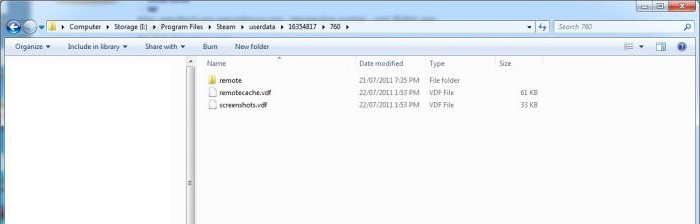
Έτσι μάθαμε πώς να κάνουμε και επίσης να βρούμεστιγμιότυπα οθόνης στο λειτουργικό σύστημα Windows 8. Όπως μπορείτε να δείτε, αυτό δεν είναι τόσο δύσκολο όσο φαίνεται με την πρώτη ματιά. Πρέπει να σημειωθεί ότι μερικές φορές το κουμπί Print Screen δεν λειτουργεί. Σε αυτήν την περίπτωση, θα πρέπει να επανεγκαταστήσετε (ή να ενημερώσετε) τα προγράμματα οδήγησης στον υπολογιστή σας. Μετά από αυτό, προσπαθήστε να καταγράψετε την οθόνη με οποιονδήποτε τρόπο βολικό για εσάς.
Σε περίπτωση αμφιβολίας μπορείτε να βρείτε το φάκελο"Εικόνες" στο λειτουργικό σύστημα, είναι προτιμότερο να χρησιμοποιείτε ειδικά προγράμματα για τη λήψη της επιφάνειας εργασίας. Όλες οι εικόνες, όπως ήδη αναφέρθηκαν, θα αποθηκευτούν στο φάκελο της εφαρμογής.


























